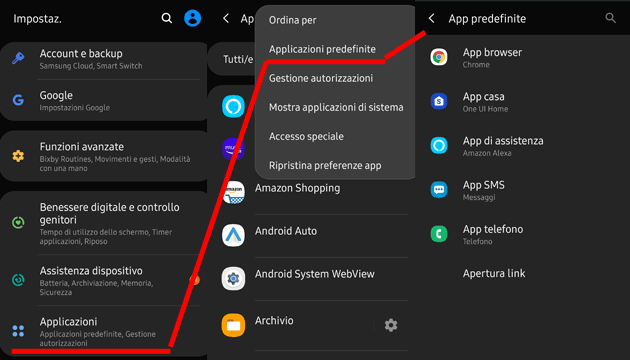A volte ci sono più applicazioni che consentono di svolgere la stessa funzione sullo smartphone. Tuttavia, l’esperienza con ogni applicazione è diversa, e per questo gli utenti spesso desiderano selezionare / cambiare l’app che gestisce un certo tipo di dati specifici (come foto, file PDF, documenti MS Office, ecc)
Ad esempio, ci potrebbe essere più di un lettore musicale installato sul dispositivo che può aprire un file audio. Lo stesso vale per immagini, video e link, ecc: si dovrà scegliere una app specifica per ogni funzione. Ecco dei semplici passi per cambiare l’opzione predefinita di un’app su Android.
Se una determinata app è già stata impostata per svolgere una certa funzione, bisogna andare su impostazioni e cambiare l’opzione di default per quella specifica applicazione o tipo di dati. Ad esempio, viene scelto il browser predefinito di Android come browser di scelta per l’apertura di collegamenti, ma poi ci si rende conto che Google Chrome è migliore e si desidera passare a esso. E’ facile scegliere un’app di default, ma la rimozione non è così semplice.
Dunque, in questa guida verrà spiegato come cancellare una app predefinita per sceglierne un’altra. Per fare un esempio, userò verranno usati browser di default per i link di apertura, ma il processo è lo stesso per tutti i file.
Nota: Il nome del menu può essere un po’ ‘diverso per i vari dispositivi, ad esempio su alcuni dispositivi “Gestione Applicazioni” viene nominato “App”. Gestione Applicazione in genere si trova su “Altro” (è sopra l’opzione “Applicazioni predefinite”). Quanto segue è ottimizzato per i dispositivi Android 9/10.
Mettiamo caso che dopo la scelta di Chrome come app predefinita per l’apertura di Internet ci si rende conto che Samsung Internet è migliore e si desidera passare a questo. Il processo sarà uguale per tutti i programmi, che si tratti della galleria di immagini o di un lettore musicale.
Passo 1. Basta entrare nelle Impostazioni di sistema Android e poi nella voce Applicazioni.
Passo 2. A questo punto bisgna premere l’icona dei tre puntini in alto a destra, quindi selezionare ‘Applicazioni Predefinite’.
Passo 3. Selezionare la categoria di app, ad esempio ‘App Browser’, quindi selezionare l’app preferita tra quelle elencate (l’elenco varia in base alle app installate sul device).
Come scegliere le applicazioni predefinite su un telefono Android